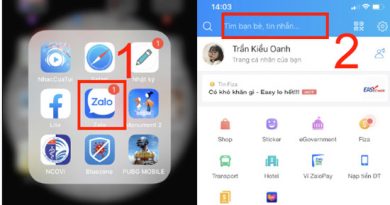iCloud đầy: Nguyên nhân và cách khắc phục hiệu quả nhất
Phải làm gì khi iCloud thông báo cho bạn rằng dung lượng lưu trữ của bạn đã đầy. Nếu đây là vấn đề của bạn, hãy cùng Blog tìm hiểu cách khắc phục nhé.
iCloud đầy: Nguyên nhân và cách khắc phục hiệu quả nhất
iCloud đầy là một trong những nguyên nhân khiến thư viện ảnh trên iPhone bị mờ, nhìn không rõ. Vậy, hãy cùng tìm hiểu nguyên nhân và giải pháp khắc phục tình trạng này nhé.
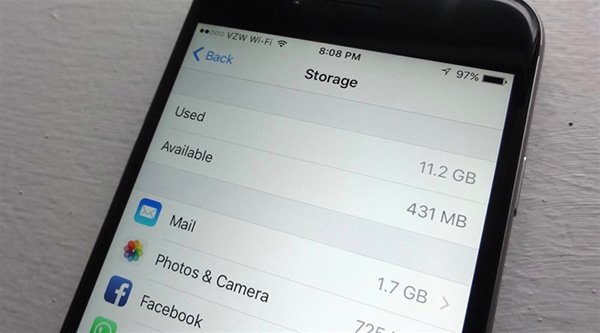
ICloud của Apple là một dịch vụ lưu trữ trực tuyến cho phép người dùng đồng bộ và sao lưu dữ liệu của họ. Cũng rất có lợi khi chuyển từ thiết bị này sang thiết bị khác hoặc chuyển dữ liệu từ thiết bị này sang thiết bị khác, iCloud là thứ cần phải có. Nếu bạn có trang iCloud cho biết “Bộ nhớ đầy”, chúng tôi có thể giúp bạn tìm ra lỗi và cách khắc phục.
1. Do iCloud bị đầy dung lượng lưu trữ
Apple sẽ cung cấp cho bạn 5 GB dung lượng lưu trữ để lưu trữ và đồng bộ thông tin cá nhân như email, tin nhắn, danh bạ, ghi chú, dữ liệu ứng dụng, ảnh và các tệp khác. Không cần phải nói rằng 5 GB không bao giờ là đủ, do đó bạn sẽ cần phải bước vào và xóa một số tệp cũ.
Cách thực hiện:
Trên iPhone hoặc iPad, đi tới Cài đặt> ID Apple và iCloud> iCloud> Quản lý dung lượng.
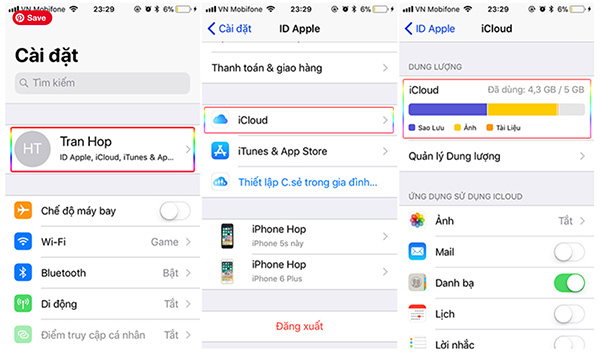
Tất cả thông tin liên quan đến dung lượng iCloud sẽ được hiển thị chi tiết ở phần này, cho phép bạn xem dịch vụ và ứng dụng nào đang sử dụng nhiều dung lượng nhất và dịch vụ nào không.
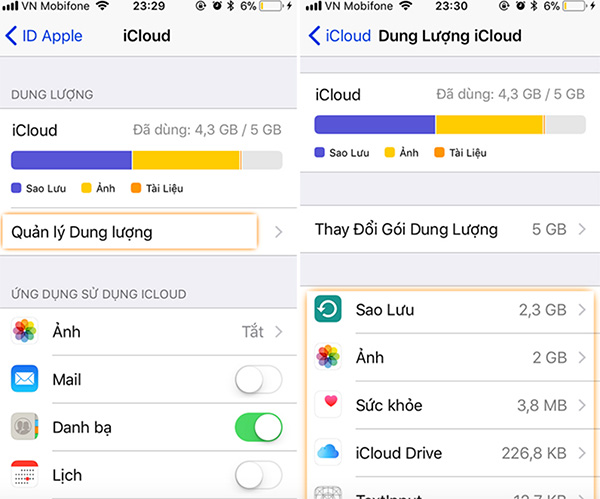
2. Giải phóng không gian lưu trữ trên iCloud
Để làm trống hoàn toàn iCloud của bạn, trước tiên bạn phải xem qua tất cả dữ liệu đã lưu trữ của mình và chỉ giữ lại những gì thực sự cần thiết trong khi xóa bất kỳ thứ gì khác. Sau đây là các chi tiết cụ thể về cách thực hiện điều này:
Bước 1: Sau khi có quyền truy cập vào “Quản lý dung lượng”, hãy chọn từng mục được liệt kê bên dưới, bắt đầu với “Sao lưu”. Tài liệu và dữ liệu > Sau đó chọn Hiển thị tất cả ứng dụng> Chọn những ứng dụng cần loại bỏ (bạn chỉ nên chọn những ứng dụng không sử dụng) > Tắt và xóa tài khoản.
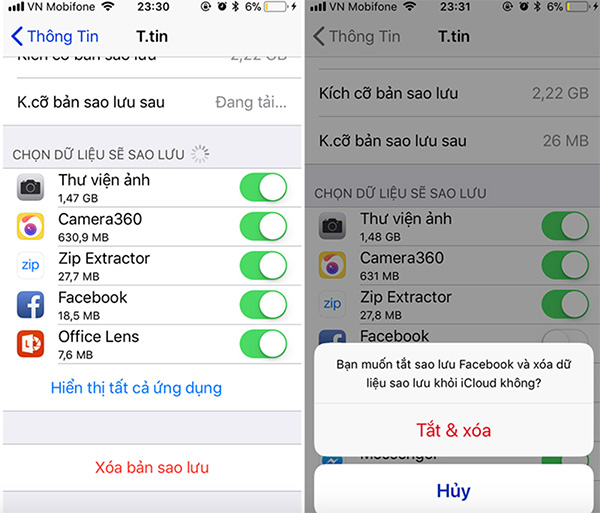
Bước 2: Lặp lại tương tự cho các ứng dụng khác trong danh sách > Tắt và xóa chúng.
* Xin lưu ý rằng việc tắt và xóa các ứng dụng chỉ nên được sử dụng cho các ứng dụng không đáng kể hoặc hiếm khi được sử dụng.
Bước 3: Quay lại Cài đặt > Apple ID & iCloud > iCloud > Quản lý dung lượng để hoàn tất quá trình. Bạn có thể tắt một số ứng dụng không thường xuyên được sử dụng như Health, Maps và iBooks tại mục “Ứng dụng sử dụng iCloud” của ứng dụng Cài đặt.

3. Mua thêm dung lượng lưu trữ iCloud từ Apple
Nhưng hãy nhớ rằng các bước trên sẽ chỉ giúp bạn giải quyết vấn đề dung lượng iCloud thấp trong một khoảng thời gian giới hạn. Một cách để giải quyết triệt để vấn đề này là mua thêm dung lượng lưu trữ.
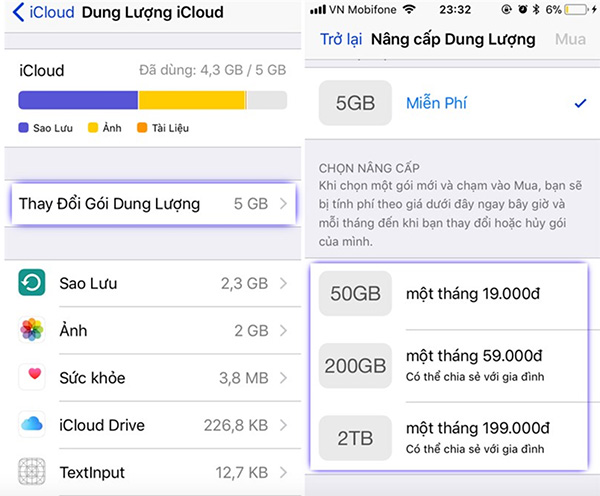
Bạn vào Cài đặt> ID Apple và iCloud> iCloud> Quản lý dung lượng> rồi nhấn vào Xóa. Thay đổi chiến lược lưu trữ> Chọn gói dữ liệu nếu bạn muốn mua thêm dữ liệu và sau đó chuyển đến thanh toán.
Chúc bạn thành công!